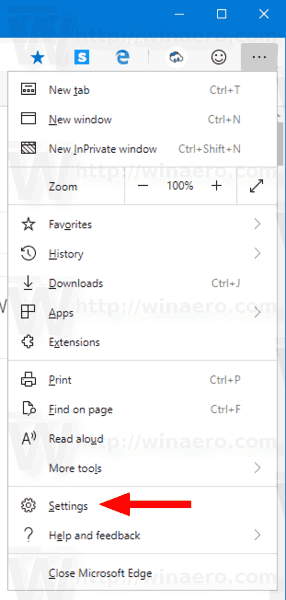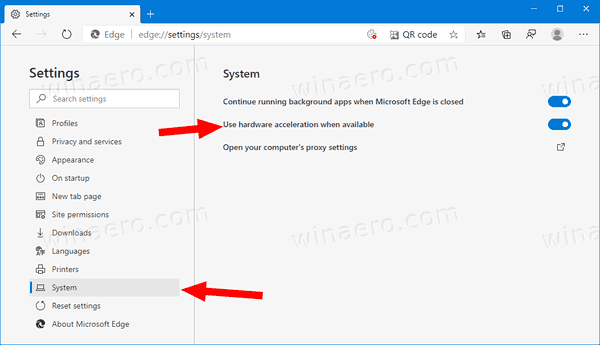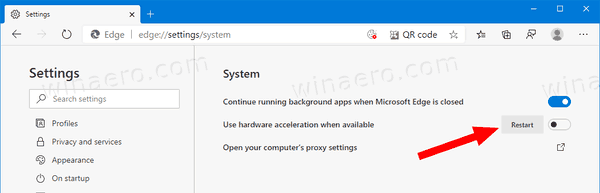Kaip išjungti aparatūros pagreitį
„Chromium“ pagrindu sukurta „Microsoft Edge“ naršyklė neseniai baigėsi beta versijos versija, kurią dabar gali naudoti dauguma „Windows 7“, „Windows 8.1“, „Windows 10“ ir „macOS“ vartotojų. Tam tikromis sąlygomis galite sužinoti, kad „Edge“ naudojamas „Chromium“ variklis netinkamai pateikia tinklalapį. Šriftai gali atrodyti neryškūs ar sugedę, arba bendras naršyklės veikimas gali būti lėtas. Norėdami tai išspręsti, galite pabandyti išjungti aparatūros pagreitį.
Reklama
mesti kodi į chromecast iš android
„Microsoft“ neseniai išleido pirmoji stabili „Microsoft Edge Chromium“ versija visuomenei. Keista, kad „Microsoft Edge“ vis dar palaiko keletą senstančių „Windows“ versijų, įskaitant „Windows 7“, kuri pastaruoju metu yra pasiekė savo paramos pabaigą . Patikrinkite „Windows“ versijos, palaikomos „Microsoft Edge Chromium“ .
Suinteresuoti vartotojai gali atsisiųsti MSI montuotojai diegimui ir pritaikymui.
Jei susiduriate su lėtai pateikiamais tinklalapiais arba kyla problemų dėl HTML5 vaizdo įrašų ar šrifto pateikimo, galite pabandyti išjungti aparatūros pagreitį. Dabartinėje vaizdo adapterio tvarkyklėje gali būti suderinamumo problemų arba ekrano adapteris gali nepalaikyti tinkamo pagreičio profilio, todėl sumažina našumą, o ne jį gerina.
Laimei, tai nereikalauja redaguoti paslėptus nustatymus ar žymes. Tai galima padaryti naudojant nustatymus.
Norėdami išjungti aparatinės įrangos spartinimą „Microsoft Edge“,
- Atidarykite „Microsoft Edge“.
- Spustelėkite meniu mygtuką su trimis taškais.
- PasirinkiteNustatymaiiš meniu.
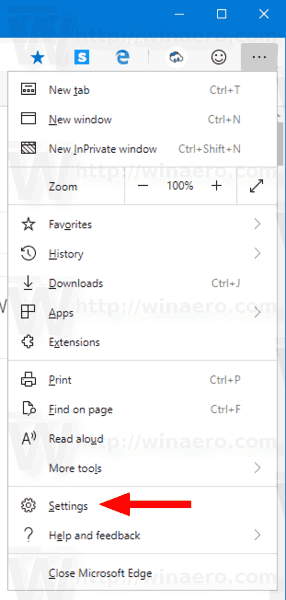
- ĮNustatymai, kairėje spustelėkite Sistema.
- Dešinėje išjunkite perjungimo parinktįKai įmanoma, naudokite aparatūros pagreitį.
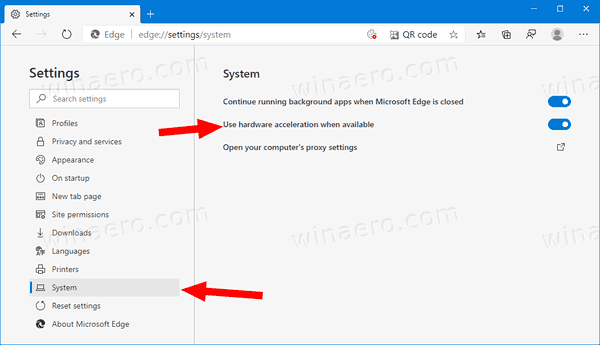
- Dabar spustelėkitePerkrautimygtuką.
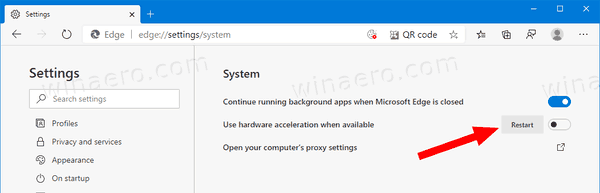
Su tavimi baigta! Aparatūros pagreičio funkcija dabar yra išjungta. Vėliau galite bet kada įgalinti.
kokios koordinatės yra deimantai „minecraft“

Išankstinėms versijoms „Microsoft“ šiuo metu naudoja tris kanalus, kad pristatytų naujinimus į „Edge Insider“. Kanarų kanalas gauna atnaujinimus kasdien (išskyrus šeštadienį ir sekmadienį), „Dev“ kanalas atnaujinamas kas savaitę, o „Beta“ kanalas atnaujinamas kas 6 savaites. „Microsoft“ yra palaikys „Edge Chromium“ „Windows 7“, „8.1“ ir „10“ , kartu su „MacOS“, „Linux“ (bus ateityje) ir mobiliosios programos „iOS“ ir „Android“.
„Actual Edge“ versijos
Tikrosios „Edge Chromium“ versijos šio rašymo metu yra šios:
kaip įjungti "Bluetooth" "Windows 10"
- Stabilus kanalas: 79.0.309.65
- Beta kanalas: 80.0.361.33
- „Dev Channel“: 81.0.389.2 ( pamatyti pakeitimų žurnalą )
- Kanarų kanalas: 81.0.400.0
Šiame įraše rasite daugybę „Edge“ gudrybių ir funkcijų:
„Hands-on“ su naujuoju „Chromium“ pagrindu sukurta „Microsoft Edge“
Taip pat žiūrėkite šiuos naujinimus.
- Įdiekite „Google Chrome“ temas į „Microsoft Edge Chromium“
- „Windows“ versijos, palaikomos „Microsoft Edge Chromium“
- „Edge Now“ leidžia atidaryti pasirinktą tekstą įtraukiančiame skaitytuve
- Rodyti arba slėpti rinkinių mygtuką „Microsoft Edge“
- „Edge Chromium“ nebus automatiškai įdiegta įmonių vartotojams
- „Microsoft Edge“ gauna naujas naujo skirtuko puslapio pritaikymo parinktis
- Pakeiskite numatytąjį atsisiuntimo aplanką „Microsoft Edge Chromium“
- Priverskite „Microsoft Edge“ klausti, kur išsaugoti atsisiuntimus
- „Edge Chromium“ įgalinkite puslapio URL QR Code Generator
- „Edge 80.0.361.5“ pasiekia „Dev“ kanalą naudodamas „Native ARM64 Builds“
- „Edge Chromium“ plėtinių svetainė dabar atidaryta kūrėjams
- Neleiskite „Microsoft Edge Chromium“ įdiegti per „Windows“ naujinimą
- „Edge Chromium“ gauna PIN kodą užduočių juostoje
- „Microsoft“ su patobulinimais įgalina kolekcijas „Canary“ ir „Dev Edge“
- „Edge Chromium“ gavo naujų skirtukų puslapio patobulinimų Kanarijose
- „Edge“ gauna spalvingas PWA pavadinimų juostas
- „Microsoft“ atskleidžia, kaip sekimo prevencija veikia „Edge Chromium“
- „Edge“ gauna griežtą PWA integraciją su „Windows Shell“
- „Edge Chromium“ netrukus sinchronizuos jūsų plėtinius
- „Edge Chromium“ pristato nesaugų turinio blokavimo funkciją
- Įgalinti griežtą „InPrivate“ režimo stebėjimo prevenciją „Microsoft Edge“
- „Edge Chromium“ gauna viso ekrano lango rėmelio išskleidžiamąjį vartotojo sąsają
- „ARM64“ įrenginių „Edge Chromium“ dabar galima išbandyti
- Įjunkite „Classic Edge“ ir „Edge Chromium“, veikiančius greta
- Eksportuoti parankinius į HTML failą „Microsoft Edge Chromium“
- „Edge for Linux“ oficialiai ateina
- „Edge Chromium“ stabilus pasirodys 2020 m. Sausio 15 d. Su nauja piktograma
- „Microsoft Edge“ gauna naują logotipą
- Įjunkite „Dark Edge“ visoms „Microsoft Edge“ svetainėms
- „Edge Chromium“ dabar yra numatytasis PDF skaitytuvas. Štai kaip tai pakeisti
- „Edge Chromium“ gauna orų prognozes ir sveikinimus naujo skirtuko puslapyje
- „Edge“ pašalina blokavimo parinktį iš laikmenos automatinio paleidimo blokavimo
- „Edge Chromium“: skirtukų užšaldymas, didelio kontrasto režimo palaikymas
- „Edge Chromium“: blokuokite trečiųjų šalių slapukus, skirtus „InPrivate“ režimui, plėtinio prieigai prie paieškos
- „Microsoft“ palaipsniui atsikrato suapvalintos vartotojo sąsajos „Edge Chromium“
- „Edge Now“ leidžia išjungti atsiliepimų „smiley“ mygtuką
- Blokuokite potencialiai nepageidaujamas atsisiuntimo programas „Microsoft Edge“
- „Microsoft Edge“ visuotinės medijos valdikliai gauna mygtuką „Atmesti“
- „Microsoft Edge“: naujos automatinio paleidimo blokavimo parinktys, atnaujinta stebėjimo prevencija
- Išjunkite naujienų kanalą naujo skirtuko puslapyje „Microsoft Edge“
- Įgalinti „Extensions“ meniu mygtuką „Microsoft Edge Chromium“
- Pašalinkite atsiliepimo šypsenėlės mygtuką iš „Microsoft Edge“
- „Microsoft Edge“ nebepalaikys „ePub“
- Naujausios „Microsoft Edge Canary Features“ kortelės žymeklio kortelės
- „Microsoft Edge“ dabar automatiškai pakyla
- „Microsoft Details Edge Chromium“ planas
- „Microsoft“ įgalina visuotinę medijos valdymą „Microsoft Edge“
- Kaip naudotis debesimis valdomais balsais „Microsoft Edge Chormium“
- „Microsoft Edge Chromium“: niekada neverkite, iš anksto nepapildykite radimo pasirinkdami tekstą
- Įgalinkite naršymą naršyklėje „Microsoft Edge Chromium“
- Įgalinti „IE“ režimą „Chromium Edge“
- Stabilaus naujinimo kanalas pirmą kartą pasirodė „Microsoft Edge Chromium“
- „Microsoft Edge Chromium“ gauna atnaujinto slaptažodžio atskleidimo mygtuką
- Kas yra „Microsoft Edge“ valdomų funkcijų išleidimas
- „Edge Canary“ prideda naują „InPrivate“ teksto ženklelį, naujas sinchronizavimo parinktis
- „Microsoft Edge Chromium“: išvalydami naršymo duomenis išeikite
- „Microsoft Edge Chromium“ dabar leidžia perjungti temą
- „Microsoft Edge“: „Windows“ rašybos tikrinimo palaikymas „Chromium Engine“
- „Microsoft Edge Chromium“: suraskite iš anksto su teksto pasirinkimu
- „Microsoft Edge Chromium“ gauna stebėjimo prevencijos nustatymus
- „Microsoft Edge Chromium“: pakeiskite ekrano kalbą
- „Microsoft Edge Chromium“ grupės strategijos šablonai
- „Microsoft Edge Chromium“: prisekite svetaines prie užduočių juostos, IE režimu
- „Microsoft Edge Chromium“ leis pašalinti PWA kaip darbalaukio programas
- „Microsoft Edge Chromium“ į „Volume Control“ OSD įtraukia „YouTube“ vaizdo informaciją
- „Microsoft Edge Chromium Canary“ yra tamsiojo režimo patobulinimai
- Rodyti tik žymių piktogramą „Microsoft Edge Chromium“
- „Autoplay Video Blocker“ ateina į „Microsoft Edge Chromium“
- „Microsoft Edge Chromium“ gauna naujo skirtuko puslapio tinkinimo parinktis
- Įgalinkite „Microsoft“ paiešką „Microsoft Edge Chromium“
- Gramatikos įrankiai dabar yra „Microsoft Edge Chromium“
- „Microsoft Edge Chromium“ dabar seka sistemos tamsią temą
- Štai kaip „Microsoft Edge Chromium“ atrodo „MacOS“
- „Microsoft Edge Chromium“ dabar įdiegia PWA meniu Pradėti šaknyje
- Įgalinti vertėją „Microsoft Edge Chromium“
- „Microsoft Edge Chromium“ dinamiškai keičia savo vartotojo agentą
- „Microsoft Edge Chromium“ įspėja, kai veikia kaip administratorius
- Pakeiskite paieškos programą „Microsoft Edge Chromium“
- Slėpti arba rodyti parankinių juostą „Microsoft Edge Chromium“
- Įdiekite „Chrome“ plėtinius į „Microsoft Edge Chromium“
- Įjunkite tamsųjį režimą „Microsoft Edge Chromium“
- „Chrome“ funkcijas „Edge“ pašalino ir pakeitė „Microsoft“
- „Microsoft“ išleido „Chromium“ pagrįstas krašto peržiūros versijas
- „Chromium Based Edge“, palaikanti 4K ir HD vaizdo srautus
- „Microsoft Edge Insider“ plėtinys dabar pasiekiamas „Microsoft Store“
- „Hands-on“ su naujuoju „Chromium“ pagrindu sukurta „Microsoft Edge“
- Atskleistas „Microsoft Edge Insider Addons“ puslapis
- „Microsoft Translator“ dabar integruota į „Microsoft Edge Chromium“